iPhone4Sのバックカメラ交換修理は、作業工程が短く比較的簡単な修理ですので、このブログに書かれている修理マニュアルに従って、焦らずに作業すれば、全くの修理未経験の方でも必ず完成させる事が出来ます。
iPhone4Sのバックカメラ交換修理
準備する部品・パーツ
【メインカメラ】【Back Camera+Flex Cable】 for iPhone 4S
交換するバックカメラを準備しよう。1個単位での注文であれば、やはりアマゾンが定番。但し、商品の品質等に関しては不明なのでレビューをよくチェックしよう。
修理用工具類
これが無いと分解が出来ず、全ての作業が出来ませんので必ず必要です。押し付けながら回せるタイプが使い易い。
アネックス(ANEX) スーパーフィット精密ドライバー プラス
これは、軸径1.8mmで使い易いです。iPhoneのネジは大変小さいので、この商品のように先端がマグネット式になっているタイプがお勧めです。先端にネジがくっつかないと、非常に作業しづらいのでご注意下さい。
このヘラは私も愛用していますが、非常に使い勝手が良いです。
細かい作業になりますので、精密ピンセットもあると便利です。この商品のように、先端が曲線になっている方が部品類を掴み易いです。
自分の静電気で基盤が壊れたなんて事を防いでくれます。薄手のゴム手袋でも良いかと思いますが、あると安心なアイテム。
【iScrews】【分解ネジマップ/ネジ保管プレート】for iPhone (iPhone 4S)
これは、外したネジを番号順に入れておくのに便利です。どれがどこのネジだか分からなくなってしまう事を防いでくれる優れもの。修理に慣れていない方にはとくにお勧めです。
※静電気対策手袋とネジマップは必ずしも必要ではありません。手袋は更に安い薄手のゴム手袋でも良いですし、ネジマップが準備出来なくても、外したネジはA4程度の用紙に番号を書き、そこに両面テープなどを貼っておき、ネジを番号通りにテープに付けておけば後で無くなったり、どこのネジだか分からなくなる事がありません。
分解手順
ここから分解・交換・組立の手順となります。
Step1電源を切り、SIMトレーを抜く

最初に本体上部のスリープボタンを長押しして、電源オフボタンが画面に出たら、タッチパネルを操作し電源をオフにします。
完全に電源が切れた事を確認したら、SIM抜きピンを使いSIMトレー及びSIMカードを取り外します。
Step2星形ネジを外す

本体下部ドックコネクタの両側に付いている星形ネジ ①②を外します。
星形ドライバーを使用し、押す力を7・回す力を3で左にゆっくり回して外します。
この星形ネジ①②は、ナメ易いのでにご注意下さい!
注)全てのネジは、組み立ての際に必要となりますので、番号通りに保管しておいて下さい!
Step3バックパネルを外す

バックパネルを手で矢印の方向(上)にずらします。
Step4バッテリーを外す為、③④のネジを外す


バッテリーのコネクタ部分に付いている③と④のネジをプラスドライバーで外します。
こちらのネジもナメてしまわないようにゆっくりと外して下さい。
バッテリーを外す為、部品Aを取る



部品A(円の部分)をピンセットで横にスライドさせる感覚で取り外します。
これも後で元に戻すので、無くさないようにしてください。
Step6バッテリー接続端子を外す


メインボードとバッテリーを接続している端子を、ヘラを使い持ち上げて外します。 Dockコネクタ方向からヘラを入れ、そこからバッテリ端子の銀色の部分のみを引っ掛けて持ち上げると、2枚目画像のように完全に分離します。
力を入れすぎるとメインボードを破壊する事もありますので慎重に行って下さい。
Step7バッテリーをヘラで持ち上げる

バッテリー本体を取り出します。バッテリーは両面テープで本体に張り付いていますので、まず上の写真の様に外側にヘラを入れ、てこの原理を使いバッテリを少し持ち上げます。
※先にバッテリー部分をドライヤーで30秒程温めると、持ち上げやすくなります。ドライヤーを使用する場合、熱くなりますので火傷にご注意下さい。
注)ここでは必ず、先が平らなヘラを使って下さい。
Step8バッテリー本体を外す


次に、透明の持ち手を持ち上げる様にしてバッテリを本体から取り出します。 フィルムを強く引っ張りすぎると持ち手の部分がちぎれる場合がありますので力加減にも注意して下さい。
フィルムを引っ張ってもなかなか持ち上がらない場合、無理に引っ張らず、再度反対側からヘラを入れて持ち上げて、もう一度フィルムを引っ張って下さい。
注)フィルム側に、ヘラは入れないようにして下さい!メインボードが破損する恐れがあります。
Step9銀色のカバーを外す

バッテリーが取り外せたら、次に銀色のカバーを取り外します。このカバーは、4つのプラスネジと爪で止まっていますので、最初に精密プラスドライバーで順番にネジを外していきます。
このカバーは更に爪で引っ掛かっていますので、⑤~⑧のネジが全て外れたら、手で矢印方向にゆっくりとスライドさせて下さい。そうする事でカバーの爪が外れ、取り外す事が出来ます。
注)カバーの爪を外す時は、ゆっくりと他のケーブルを傷つけないように行ってください。

カバーが取り外せました。
Step10バックカメラを取り外す

バックカメラは、★部分の接続ケーブルを外すだけで、取り出せます。
矢印の方向からケーブル接続部分にヘラを少し入れ、上に軽く持ち上げるだけです。今回は、バックカメラ交換になりますので、その他の接続ケーブルは外す必要がありません。

バックカメラが取り外せました。
ここまでで分解は終了です!
残りあと半分!頑張りましょう!


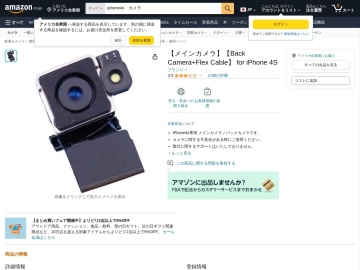
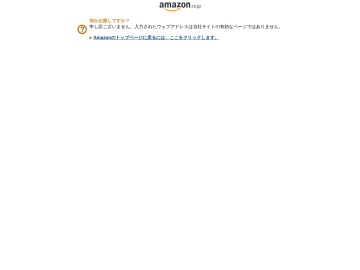

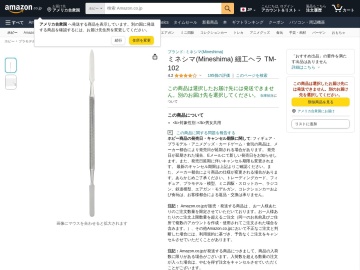
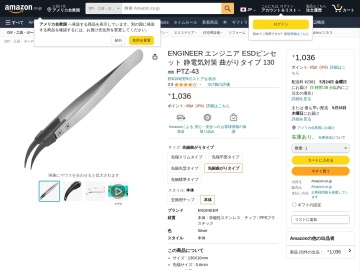
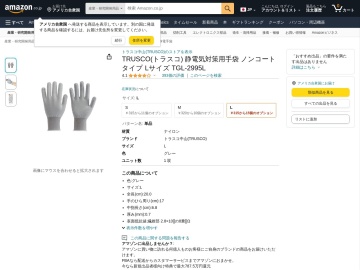
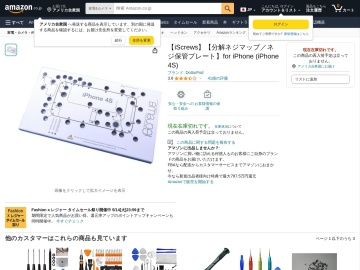





Comment On Facebook